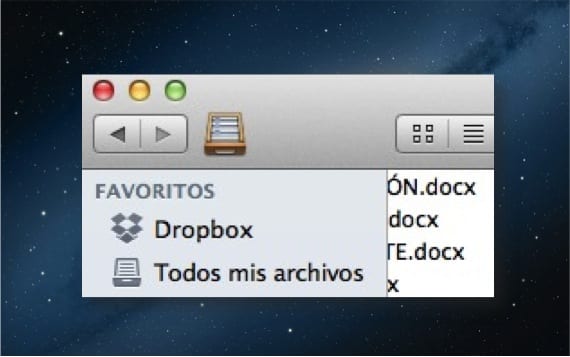
גם עבור משתמשים ותיקים כמוני וגם עבור חדשים, היום אני מביא לך משיכת מכחול קטנה שראיתי בסרגל הכלים של «Finder» ב- OSX שלא הכרתי וזה לפעמים שימושי מאוד. כך ניתן להשתמש בשני הכפתורים המופיעים שניהם בחלונות ה- מוֹצֵא כמו ב"ספארי ".
כאשר אנו מנווטים בין ספריות ה- Mac שלנו דרך ה- "Finder", כאשר אנו נכנסים למיקומים השונים המערכת שומרת לאורך כל הדרך שעברנו, כך שאם נלך לחלק השמאלי העליון של החלון, נוכל לראות שני משולשים כחצים המאפשרים לנו להתקדם ולאחור בחיפושים.
כמו כן, כאשר אנו מחפשים ב"ספארי "אנו יכולים להשתמש בכפתורים אלה. יש לציין כי עבור משתמש מנוסה שכבר הניח את המחוות של משטח העקיבה ושל העכבר, ב"ספארי "אנו בדרך כלל לא משתמשים בכפתורים אלה מכיוון שאנחנו עושים זאת עם תנועות ידיים על ציוד היקפי.
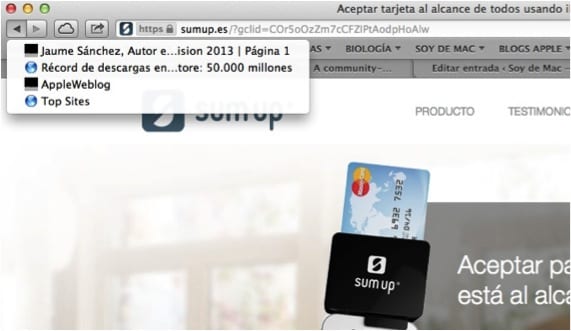
מה שלא ידעתי והבנתי היום הוא שלכפתורים האלה יש שימוש כפול. אם נלחץ עליהם במהירות זה הולך קדימה או אחורה, אולם אם נחזיק את הכפתור למשך שתי שניות, מוצגת רשימה עם הדפים או המיקומים בהם ביקרנו, כך שנוכל לקפוץ בין חלונות מבלי שנצטרך לשחק שוב. המקומות בהם עברנו.

האמת היא שבמבט ראשון זה לא נראה משהו חשוב, אבל אם נעצור לחשוב על כמה רגעים, עכשיו כשנדע או שהזכרתי לך, תשתמש בזה יותר.
עוד מידע - כוח צא יישומים ב- OSX
לא ידעתי על להחזיק מעמד, כמה שימושי!
האם אתה יודע אם יש דרך לחזור ולמצוא בחיפוש עם משטח העקיבה כאילו היינו בדף אינטרנט?